人们总说,摄影是用光的艺术,当光线变换时我们拍摄的照片也会相应的改变。但照片作为一个静态效果的展现,我们很难从上面看出来光线变幻的魅力。所以,就出现了“时间切片”这种拍摄方式,通过对相同场景不同时间记录照片的合成,让我们看到的风云变幻。和延时摄影的动态视频不同,时间切片更方便展示,也更加一目了然。今天,就来和笔者一同感受下拍摄、制作时间切片照片的过程吧。

用手机记录光影 打造酷炫时间切片效果
·器材准备
既然标题是“用手机记录光影”,所以本次的拍摄器材主要就是手机啦。当大家习惯用手机拍摄各种场景之后,会发现原来拍照是如此的简单轻便。除了手机,我们需要的还有一个配备了手机夹的三脚架(八爪鱼、小型支架什么的都可以)。当然,为了准确计时,带上一块手表或者另一台手机就更方便了,没有也无所谓。
·拍摄过程
选择一个视野开阔的地方,最好带着不错的前景和光线、云彩不断变化的天空,笔者就在公司附近选择了一个平台。时间的话,如果你非常清闲,建议你可以选择一整天从白天到晚上连续拍摄,时间间隔设为半小时或者一小时。鉴于笔者白天还要工作,所以拍摄时间选择了晚上6:40--8:30之间,在接近两个小时的时间里每隔5分钟拍摄一张照片,这样可以让后期合成的照片过渡更加自然。
实话实说,整个拍摄过程是比较无聊的。因为手机架设在户外,怕丢所以片刻都不能离开。而且整个过程中为了保证位置不变,连刮阵微风都要担心半天。
至于手机如何设置参数,笔者的做法是……什么都不变!虽然现在许多手机都搭载了专业模式,但拍摄效果也差强人意,所以使用自动模式拍摄就完全可以了。把照片比例调成了16:9,这样看上去视觉效果更好。拍摄过程中记得每次都点击同一个位置进行对焦。
·后期合成
从傍晚6:40架设好手机开始调试试拍,到8:30拍完收工,笔者一共拍摄了近40张照片(一个时间拍摄两张供选择)。考虑到手机在光线逐渐变暗的时候噪点会不断增加,所以回来后需要先把照片通过工具进行降噪、调色等处理,这部分不做重点介绍,推荐大家使用Camera Raw或者Lightroom进行统一调整。
从不同时间连续拍摄的照片里笔者一共挑选出了20张效果比较好的照片,统一处理之后再分别切割。比较麻烦的方法是自己通过像素计算平均分成20份每份的宽度,简单的方法是使用下图所示的切片工具。
选择好工具之后在图片上点击鼠标右键,此处笔者使用拍摄的素材之一来举例说明。可以看到右键选项中的“划分切片”功能,点击进入。
我们可以将照片进行水平划分或者垂直划分,此次笔者使用的水平划分。因为一共有20张不同时间拍摄的样张,所以笔者将每张照片都分为20份。
划分好之后点击确定,接下来就是最重要的操作。我们可以看到照片上出现了等分20份的参考线,但如果此时我们使用普通的保存方法,是没法得到切片文件的,我们需要使用“存储为Web和设备所用格式”功能进行保存,具体方法如下图所示。
点击保存后会出现一个新界面,我们可以设置下右上角的保存格式和品质,下图红框中的数据供大家参考。设置好之后点击右下角的存储,选择合适位置进行保存。
存储成功后,在我们选择的文件夹中会出现一个新的、名称为“image”的文件夹,打开之后可以发现里面有20个长条形照片,就是刚刚我们切割好的素材。回顾一下上面的步骤,是不是很简单呢?熟练之后每张照片处理时间不需要1分钟,接下来的19张素材处理方法同上,一一切割之后我们共得到20个文件夹。为了方便实用,笔者将他们按照1到20分别重命名。
进行到了这一步,相信大家都明白接下来的操作是怎样了。我们切割完所有照片之后,保留最后一张素材的切割状态,这样就可以充当参考线使用。从1号文件夹选择第一张长条图,2号文件夹选择第二张长条图,以此类推分辨放在从左到右第一、第二、第三份的位置上,当所有文件夹里的照片都按照顺序摆放整齐之后,最终的效果就呈现在我们面前了。
可以说,我们用接近两个小时的时间,最后完成了一张照片。虽然经历了无聊的拍摄过程和机械的切图过程,但照片合成出来的效果甚至要比一个场景很棒的风景照片更好。
总结来看,笔者进行的时间切片拍摄试验是比较成功的,但仔细查看照片还能发现一点小瑕疵。首先就是在拍摄过程中很难保证手机不会出现轻微的位移,虽然拍摄时可能感觉不到,但后期合成的时候就会看到扭曲的线条;第二点是手机在拍摄夜景的时候噪点控制太差,基本上后面几张照片单独来看画质不忍直视,所以必须要进行后期降噪;第三呢是手机不太稳定的自动白平衡,看照片上相邻5分钟的样张都会出现色彩差异较大的现象。
不过,上述的这些缺点,当把所有照片合成在一起之后,就会被忽略掉了,怎么样,看上去效果是不是很赞?有兴趣的朋友不妨自己拿起手机也来试试看吧!

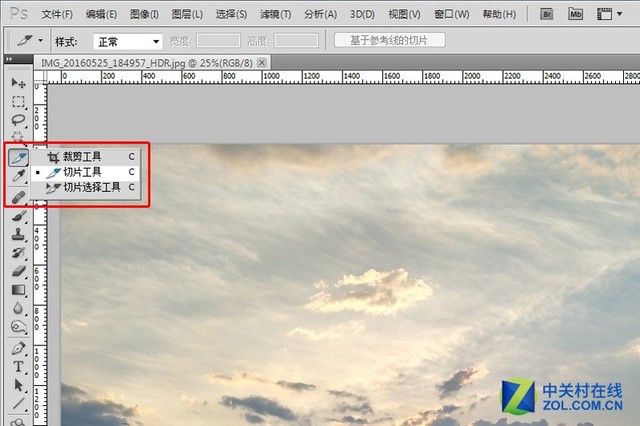
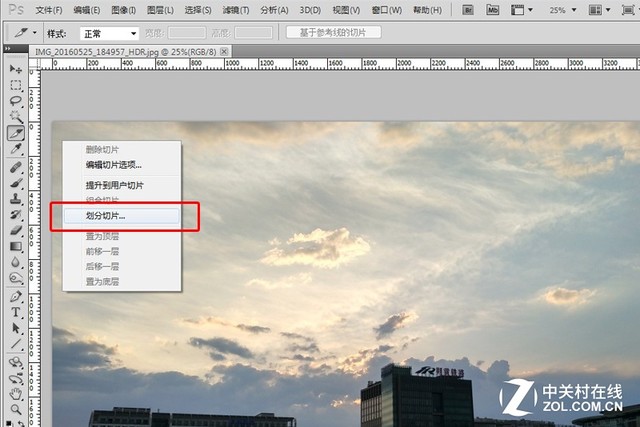
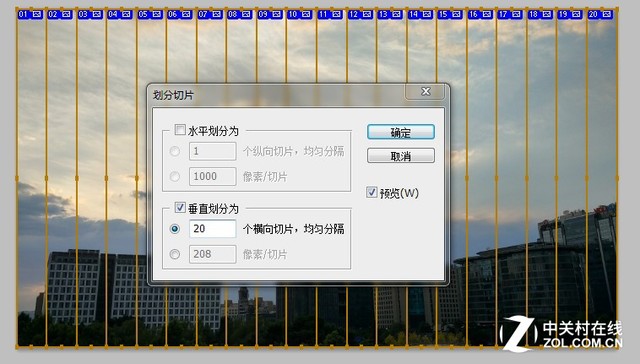
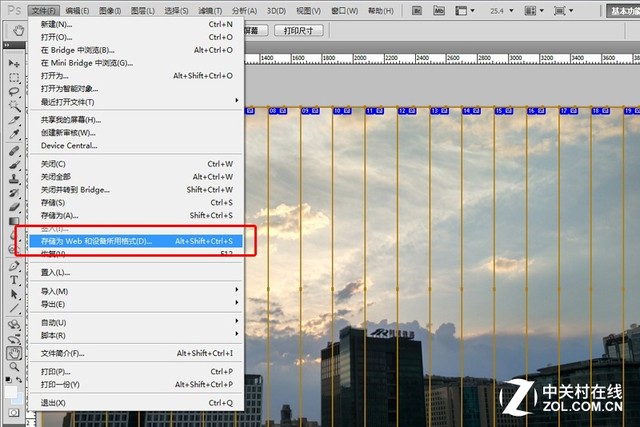
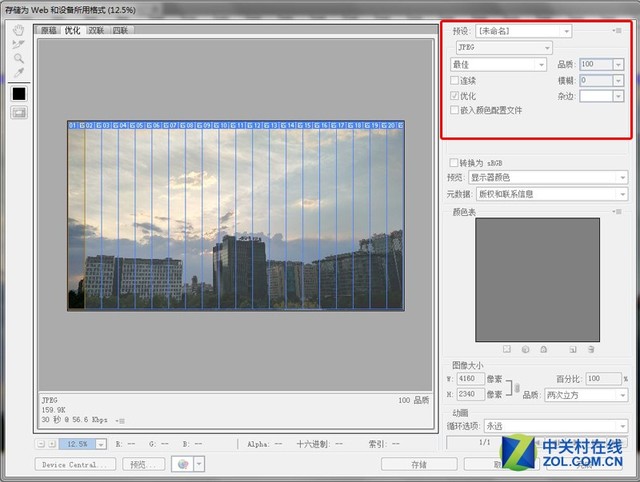
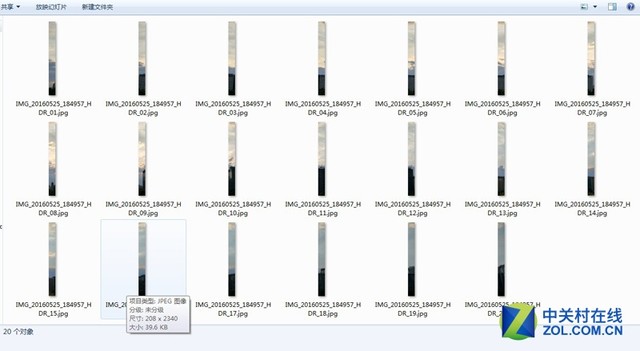
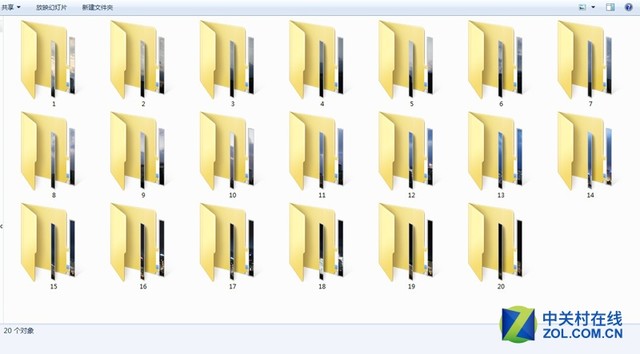
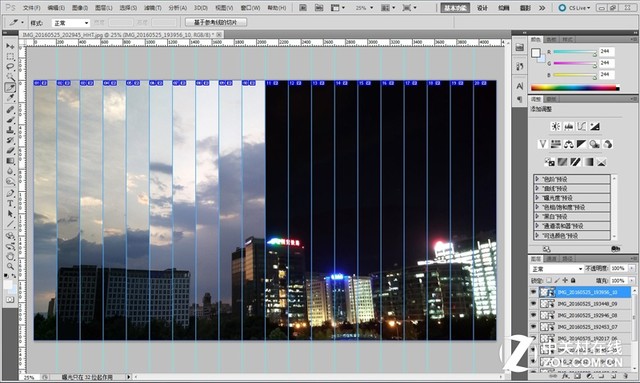
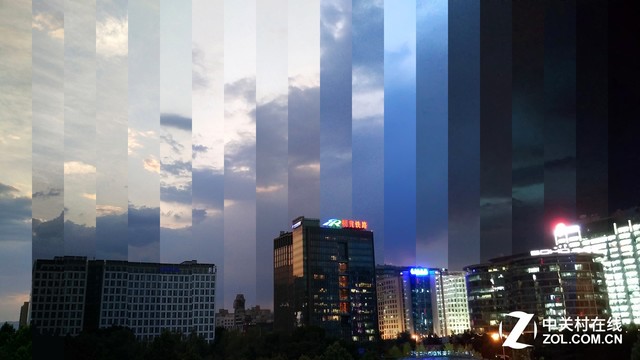
































推荐经销商